苹果手机的相机功能十分强大,不仅拥有出色的拍照效果,还可以通过设置水印来保护照片的版权和个人信息,在苹果手机上设置水印非常简单,只需要在相机设置中找到水印选项,然后选择要添加的水印文字或图标,调整位置和大小即可。通过这种方式,不仅可以为照片增添个性化的标记,还可以有效防止照片被盗用或篡改。苹果手机如何保存水印,相信通过这篇教程,您将可以轻松掌握。
苹果手机相机设置水印教程
具体步骤:
1.解锁苹果手机,在桌面找到快捷指令,点击快捷指令。
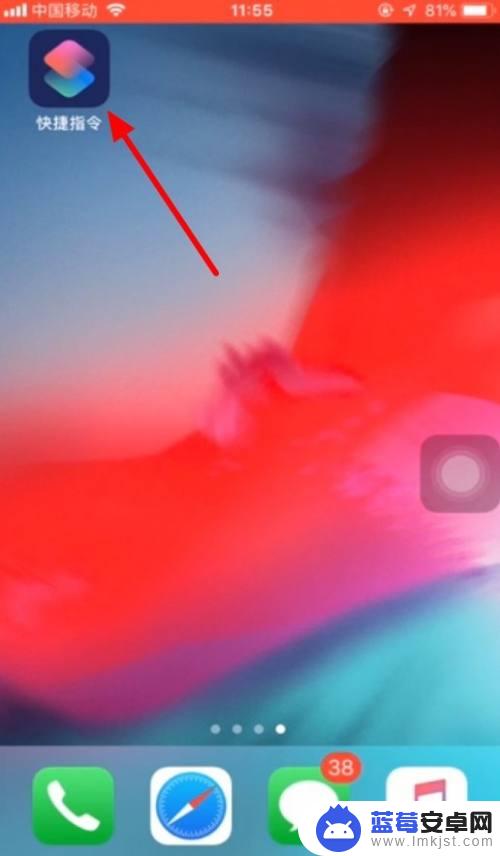
2.在快捷指令页面中,点击给iPhone添加相机水印按钮。
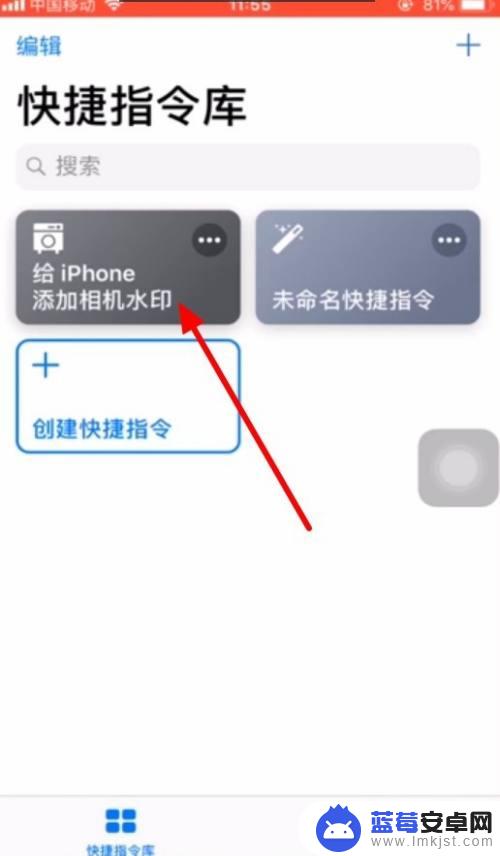
3.在弹出来的页面中,有两个选择。一是拍照并加水印,二是选图片加水印,点击选图片加水印。
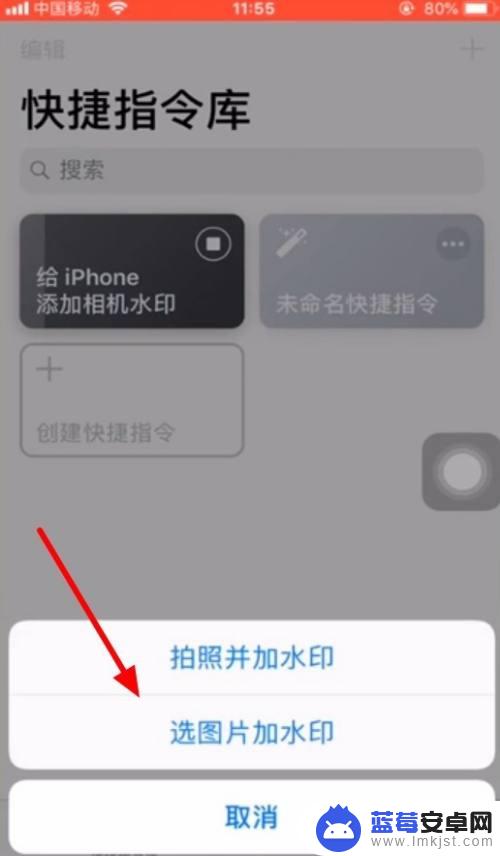
4.这时候会弹出快捷指令要访问您的相机的请求,点击好。
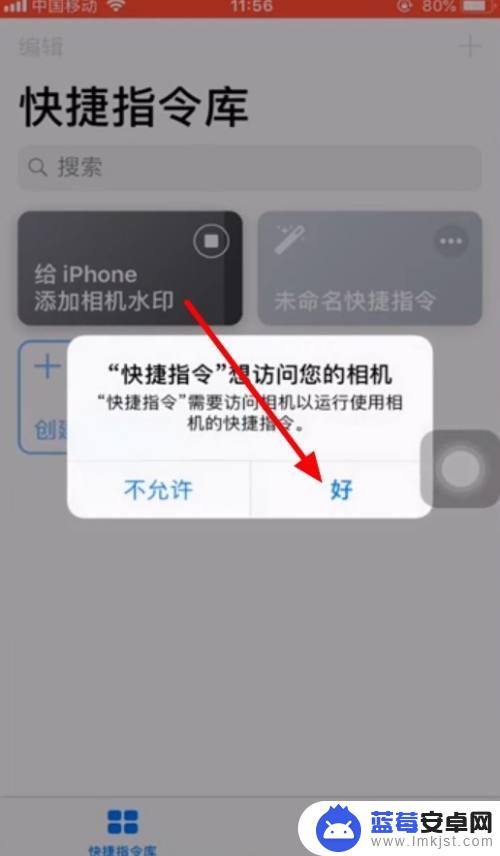
5.这样便进入了相机页面,点击拍照。
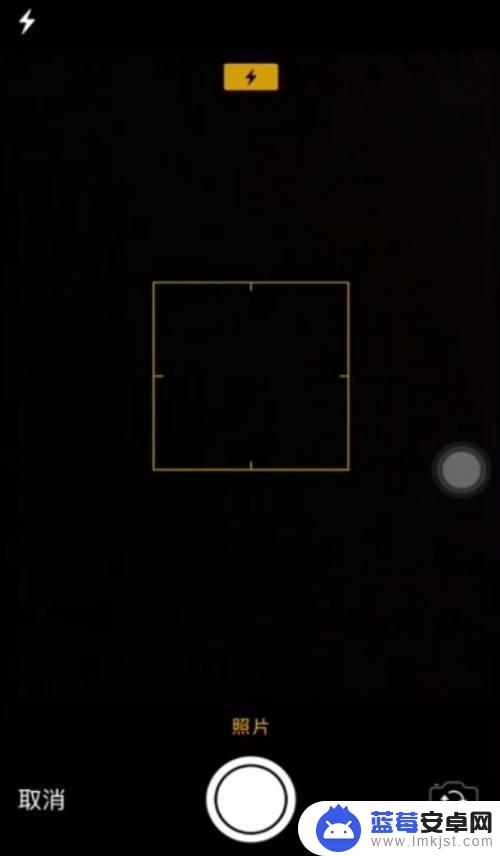
6.拍照后点击使用照片。
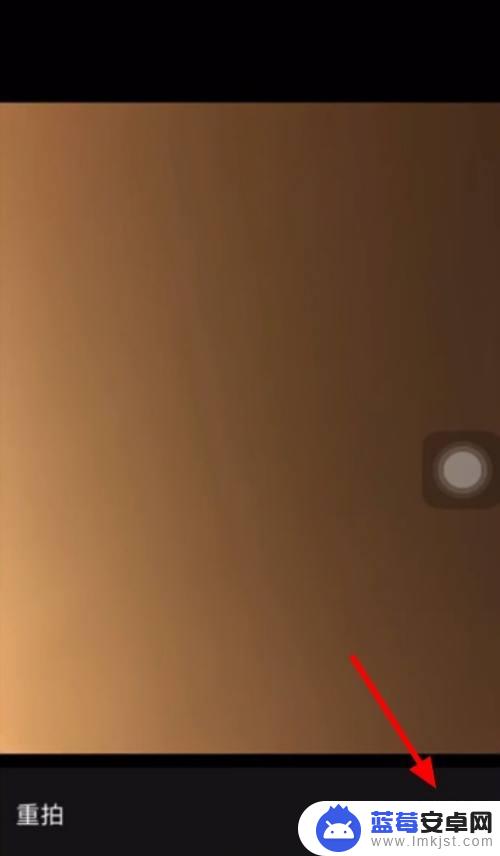
7.这时候根据手机的颜色与型号,自行选择机型与水印颜色。
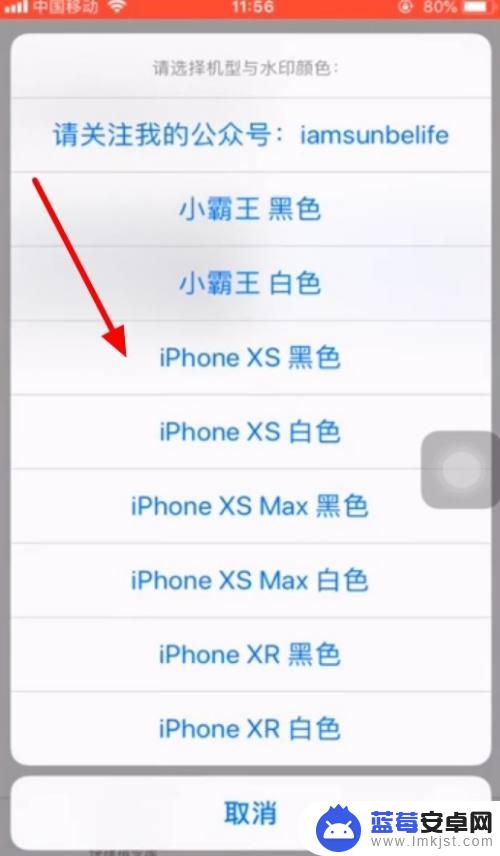
8.这样我们就能看到水印了,这时候点击左上角的完成。
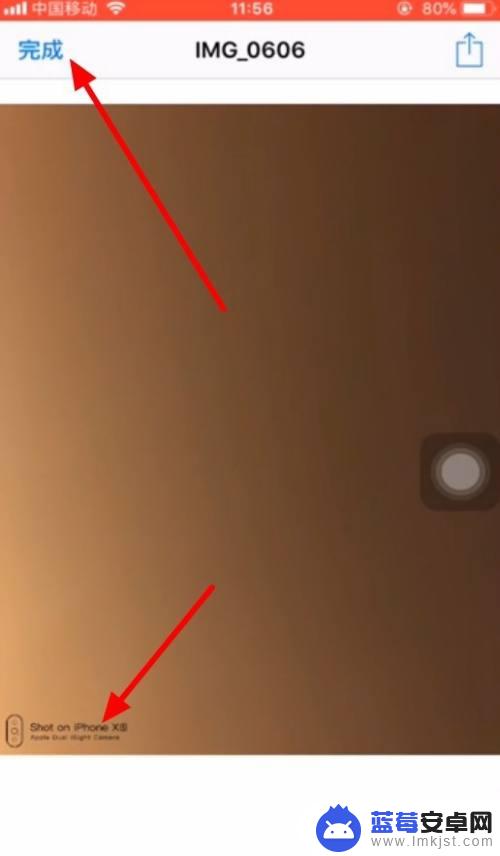
9.苹果手机水印已经设置好了。
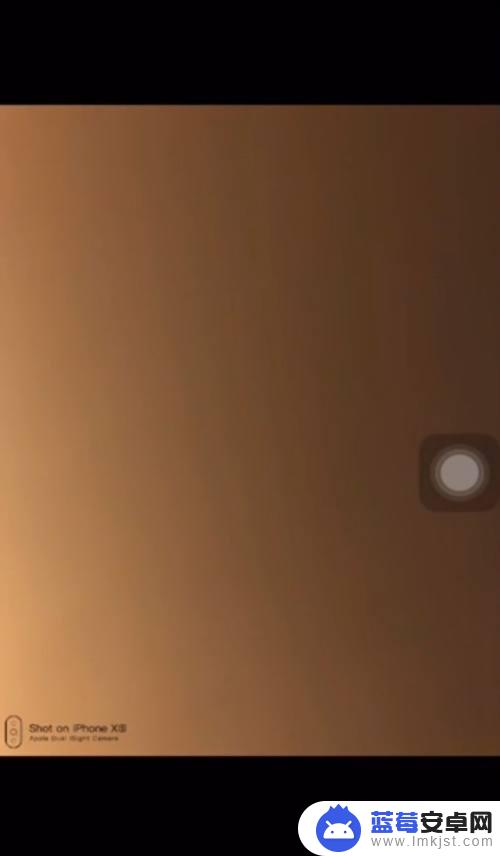
以上就是苹果手机如何保存水印的全部内容,有遇到这种情况的用户可以按照小编的方法来进行解决,希望能够帮助到大家。












